컴퓨터 간헐적 끊김 딱 1분이면 해결!
아정당
2025.03.18 업데이트
조회1,468
스크랩0
무작정 기사님 부르면 99% 손해봅니다.
컴퓨터 간헐적 끊김 발생 이유
① 모뎀 접속 오류
② 공유기 및 랜선 고장
③ 잘못된 컴퓨터 설정
이것만 체크해도
혼자서 컴퓨터 끊김 해결 가능합니다.
목차
1. 인터넷 끊김을 해결하는 3가지 방법
2. 느린 인터넷 속도를 2배 이상 높이는 꿀팁
1. 컴퓨터 끊김을 해결하는 3가지 방법
컴퓨터를 사용하다 보면 갑작스럽게
인터넷이 끊기는 상황
누구나 겪어봤을 겁니다.
이러한 컴퓨터 끊김은
주로 세 가지 원인으로 발생합니다.
지금부터 하나씩 살펴보겠습니다.
컴퓨터 끊김 주요 원인 및 해결방안
1) 모뎀 점검
모뎀이란?
외부 데이터 신호를 기기가 읽을 수 있게 변환해주는 장치
인터넷과 직결되며, 24시간 작동하기에
가장 먼저 확인이 필요합니다.
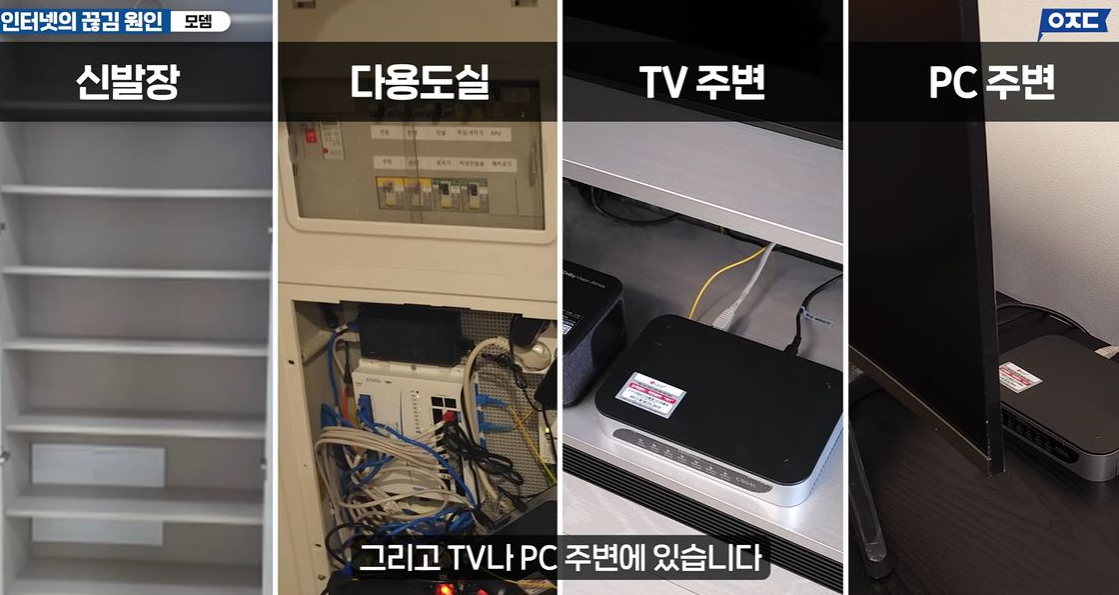
[모뎀 확인 방법]
1. 모뎀의 위치를 찾는다.
2. LED 불빛을 확인한다.
✔ 초록색 : 정상
= 전원선, 랜선을 뽑았다가 다시 연결해보기
✔ 주황색 or 빨간색 : 단선, 기기불량 등..
= 고객센터 문의 필요
2) 공유기와 랜선

[공유기, 랜선 확인 방법]
1. 공유기 뒤 랜선을 뽑는다.
2. 3초 후 다시 연결한다.
3. 초기화 버튼을 10초간 눌러준다.
1. 고급 네트워크 설정 >어댑터 옵션 변경 이동
2. ‘이더넷’ 아이콘을 우클릭
3. ‘사용 안 함' 옵션으로 변경
4. 다시 ‘사용’ 옵션으로 전환
이후 본체 뒤편 랜선도
한 번 뽑았다가 다시 꽂아주세요.
공유기까지 확인했음에도
해결되지 않는다면?
PC(컴퓨터) 자체 문제일 가능성이 큽니다.
3) 컴퓨터 자체 설정 확인
[컴퓨터 확인 방법]
1. ‘설정 > 네트워크 및 인터넷 > 네트워크 초기화’로 이동
2. '지금 다시 설정'
5분 후면 재부팅 되며
모든 설정이 기본 값으로 돌아갈 거예요.
여기까지만 진행하셔도
수리 기사님 부를 필요 없이
80%이상 해결 가능합니다.
2. 느린 인터넷 속도를 2배 이상 높이는 꿀팁
컴퓨터 간헐적 끊김을 해결했다면
이제 속도를 높여볼까요?
1) 프록시 설정 끄기
프록시
= 클라이언트와 서버 사이 통신을 중계
과거에는 속도를 높이는 데 유용했으나
요즘은 오히려 속도를 저해하는 요인입니다.
[설정 끄는 방법]
1. 바탕화면 검색창에서 ‘프록시’를 검색
2. ‘자동으로 설정 검색’ 끄기
2) DNS 캐시 초기화
DNS는 웹사이트 접속 정보를 임시 저장하는데,
이 데이터가 쌓이면 로딩이 지연될 수 있어요.
[초기화 방법]
1. 검색창에서 ‘명령 프롬프트’를 실행
2. ‘ipconfig /flushdns’를 입력
3) 백그라운드 앱 정리
컴퓨터를 사용하다보면
나도 모르는 사이 다양한 백그라운드 앱이 깔립니다.
=방치하면 지속적 속도 저하!
[정리 방법]
1. ‘설정 > 앱 > 백그라운드 앱’으로 이동
2. 사용하지 않는 앱을 선택
3. '이 앱을 백그라운드에서 실행 안 함’을 클릭
잠깐!
인터넷TV 가입 시 ‘48만 원+@’ 받고 계신가요?
아직도 모른다면 딱 10초만 읽어보세요.



SK, SKT, SKB, 에스케이, 에스케이티, 에스케이비, 브로드밴드, 케이티, KT, LG, 엘지, 인터넷, 가입, 요금제, 요금, 현금, 사은품, 지원금, 혜택, 속도, 100M, 500M, 1G, 100메가, 500메가, 1기가, 티비, 컴퓨터, 끊김, 오류, 고장, 공유기, 셋톱박스, PC, 약정, 사은품, 현금, 50만원, 60만원, 70만원







 셀프 바로가입
셀프 바로가입 실시간 카톡 상담
실시간 카톡 상담 전화상담
전화상담